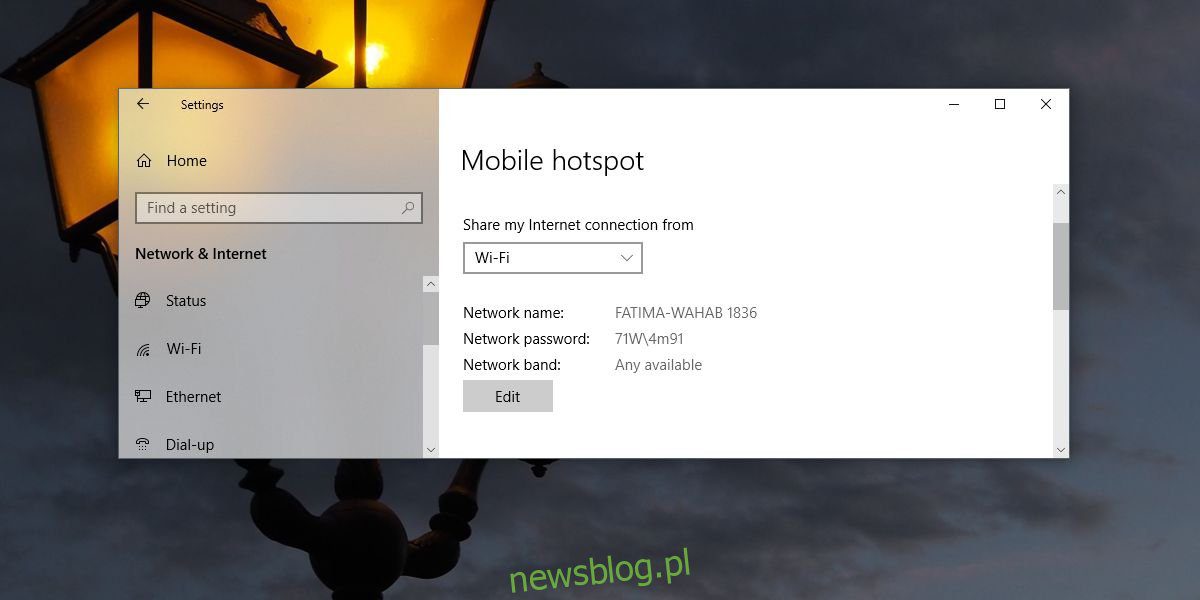
Tạo một điểm truy cập di động trong hệ thống Windows 10 dễ dàng hơn bao giờ hết trong bất kỳ phiên bản nào của hệ thống Windows. Ở trung tâm của hành động là một công tắc nhỏ tiện dụng cho phép bạn bật và tắt nó chỉ bằng một cú nhấp chuột. Để các thiết bị kết nối với điểm phát sóng của bạn, bạn cần cung cấp cho chúng mật khẩu. hệ thống mặc định Windows 10 tự động tạo mật khẩu điểm phát sóng của bạn để bạn không bao giờ bỏ qua bước này. Khi bạn cung cấp cho ai đó mật khẩu của mình, họ có thể kết nối với điểm phát sóng của bạn khi nó được bật. Bạn không thể chặn chính xác thiết bị kết nối với thiết bị đó nếu thiết bị đó có mật khẩu, tuy nhiên, nếu bạn muốn xóa thiết bị khỏi điểm phát sóng di động, bạn có thể làm như vậy. Bạn chỉ cần có một chút sáng tạo.
CẢNH BÁO SPOILER: Cuộn xuống và xem video hướng dẫn ở cuối bài viết này.
Xóa thiết bị khỏi điểm phát sóng
Để xóa thiết bị khỏi điểm phát sóng di động được tạo trên màn hình hệ thống Windows 10, bạn cần thay đổi mật khẩu của nó. Sau khi thay đổi mật khẩu, điểm phát sóng, giống như bất kỳ kết nối không dây nào khác, sẽ yêu cầu các thiết bị được kết nối với nó nhập lại mật khẩu.
Để thay đổi mật khẩu điểm phát sóng di động, trước tiên bạn phải tắt điểm phát sóng di động. Sau đó, mở ứng dụng Cài đặt và chuyển đến nhóm cài đặt Mạng & Internet. Chọn tab Điểm truy cập di động và nhấp vào nút Chỉnh sửa trong phần tên mạng, mật khẩu và băng tần. Bạn có thể thay đổi mật khẩu thành bất cứ điều gì bạn muốn. Sau khi thay đổi mật khẩu, hãy bật lại điểm phát sóng và chia sẻ mật khẩu mới với các thiết bị bạn muốn cho phép.
Không có tùy chọn đưa thiết bị vào danh sách đen, vì vậy đây là cách duy nhất bạn có thể đưa thiết bị vào danh sách đen từ điểm phát sóng di động được tạo trên máy tính của mình.
Một tùy chọn khác là thay đổi cách thiết bị kết nối. Theo mặc định, một điểm phát sóng cho phép các thiết bị kết nối qua Wi-Fi. Nếu các thiết bị bạn muốn cho phép sử dụng điểm phát sóng được ghép nối với máy tính để bàn của bạn qua Bluetooth, thì bạn có thể cho phép chúng kết nối thay thế.
Điều này không chỉ giới hạn kết nối với các thiết bị được ghép nối mà còn cung cấp một cách dễ dàng để xóa thiết bị khỏi điểm phát sóng di động của bạn. Trong hệ thống Windows 10, bạn có thể hủy ghép nối thiết bị bất cứ khi nào bạn muốn. Thiết bị không phải phê duyệt việc hủy ghép nối, vì vậy bạn có toàn quyền đối với thiết bị. Nó cũng an toàn hơn một chút và Bluetooth có phạm vi phủ sóng ngắn hơn so với Wi-Fi, vì vậy có một số lý do chính đáng để ưu tiên Bluetooth hơn Wi-Fi.
